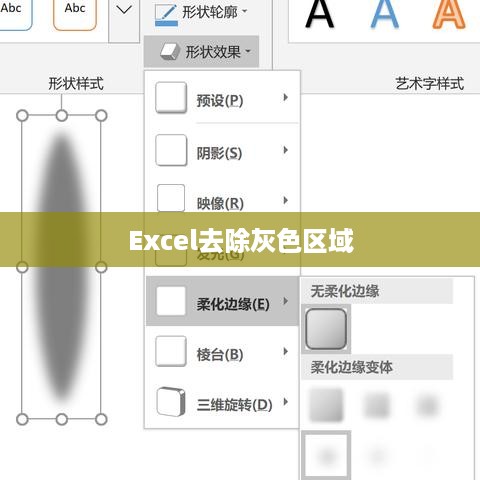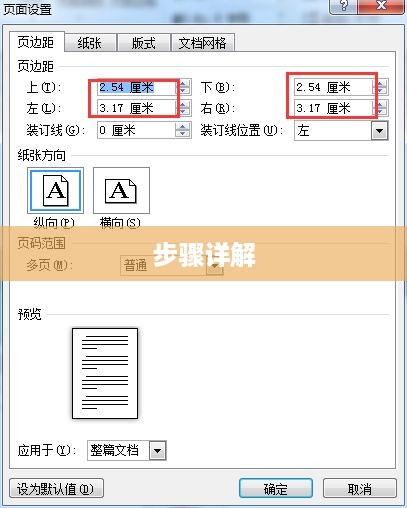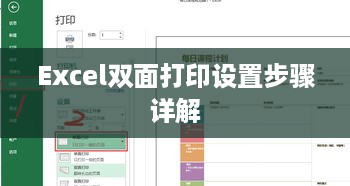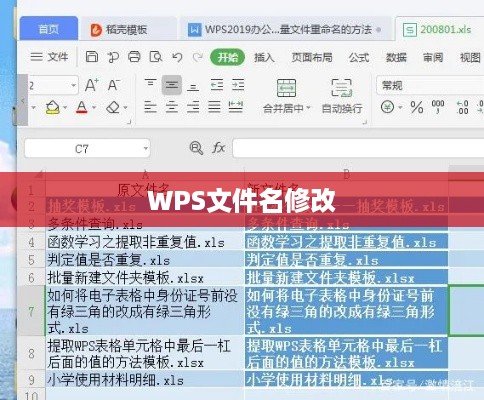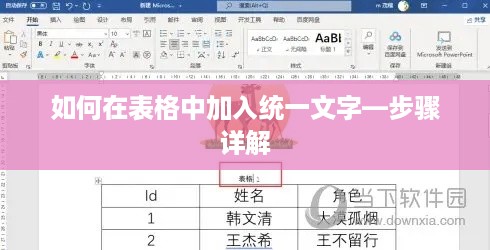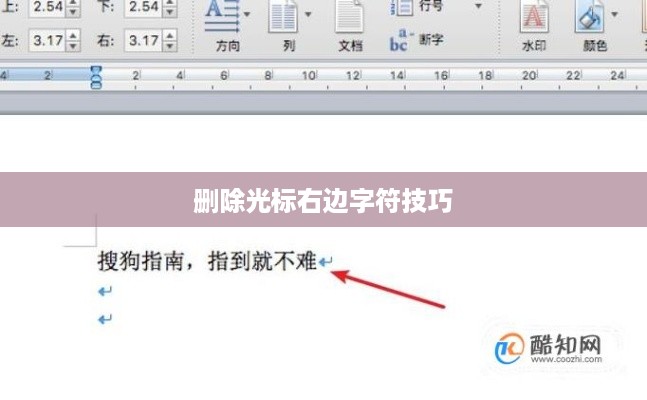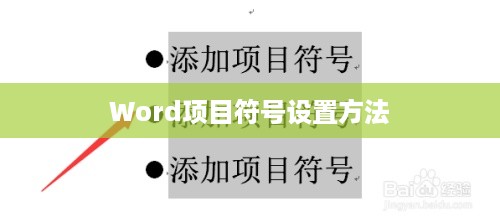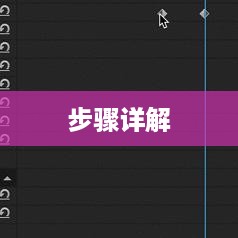本篇文章详细介绍了Word综合操作步骤,从打开Word软件开始,涵盖了创建新文档、保存文件、输入文本、格式设置、插入图片和表格、以及使用各种工具进行文本编辑和排版等全方位操作,文章旨在帮助读者快速掌握Word软件的基本操作和常用功能,提高工作效率。
在现代办公环境中,Microsoft Word已成为文字处理的首选工具,无论是撰写报告、设计文档,还是编辑论文,掌握Word的基本操作和高级功能都是提高工作效率的关键,本文将带领读者逐步了解Word的综合操作,帮助大家从入门到精通掌握Word。
新建文档
- 打开Word应用程序。
- 选择“新建”或在菜单栏中点击快捷键Ctrl+N创建新文档。
- 开始编辑你的文档。
保存文档
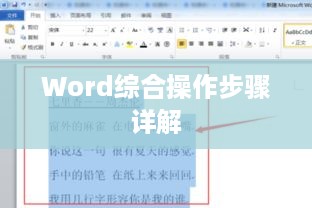
- 在文档编辑完成后,点击菜单栏中的“文件”。
- 选择“保存”或点击快捷键Ctrl+S。
- 选择保存位置,填写文件名,选择文件格式(通常为.docx)。
打开现有文档
- 在Word应用程序中,点击“文件”。
- 选择“打开”,找到需要打开的文档,点击“打开”。
- 或者直接使用快捷键Ctrl+O快速打开文档。
编辑文档
- 输入文本:直接在文档中输入文字。
- 格式化文本:利用菜单栏中的字体、字号、颜色等工具进行文本格式化,使内容更加美观。
- 段落调整:通过调整行距、段距、对齐方式等优化段落布局。
- 查找与替换:使用“查找和替换”功能(快捷键Ctrl+H)快速定位并修改文本中的错误或特定内容。
插入元素
- 插入图片:点击“插入”菜单,选择“图片”,找到图片位置后插入,使文档更加生动。
- 插入表格:通过“插入”菜单选择“表格”,创建表格以展示数据。
- 插入链接:在文本中插入超链接,方便读者跳转到其他网页或文档。
- 插入页眉和页脚:用于在文档的顶部、底部添加注释、页码等信息,增加文档的完整性。
保存与分享文档
- 按照前述步骤保存编辑完成的文档。
- 通过电子邮件、云服务等方式分享文档,实现协同工作。
- 将Word文档转换为其他格式(如PDF),以便在不同设备上查看。
高级功能应用
- 使用样式:通过样式快速应用格式,提高编辑效率,保证文档格式的统一性。
- 插入目录:自动生成文档目录,方便查阅,提高文档的专业性。
- 使用模板:利用Word提供的模板或自定义模板快速创建标准化文档,提高工作效率。
- 宏:通过宏自动化重复任务,进一步解放双手。
- 协作与审阅:与他人共同编辑、审阅文档,提高团队协作效率。
检查与修订文档
- 利用Word的拼写检查功能,自动检查文本中的拼写和语法错误,确保文档的准确性。
- 使用修订模式记录文档修改过程,方便与他人沟通协作,更直观地展现修改历程。
- 为文档添加批注,方便他人了解修改建议和意图,促进团队成员之间的有效沟通。
打印文档
- 确保计算机已连接到可用的打印机。
2 .选择打印选项 ,包括打印范围 、纸张大小 、打印质量等 。
3 .点击 “打印 ”按钮 ,将文档发送到打印机进行打印 。 4 .注意节约资源 ,按需打印 。 掌握Word的综合操作步骤对于提高工作效率和文档质量至关重要 ,本文详细介绍了从创建新文档到打印文档的整个过程 ,以及Word的高级功能 ,希望读者能够通过本文的学习 ,更好地运用Word完成各项工作任务 ,在实际操作中不断积累经验和技巧 ,提高Word操作水平 ,为日常工作带来更多便利 。